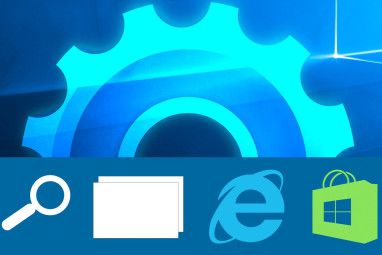有很多工具可以解决此问题,其中最著名的可能是CCleaner。 Browser Cleaner (Windows)是其中的另一种工具。
顾名思义,Browser Cleaner会删除浏览器缓存,Cookie,历史记录等中的临时文件,但是它还可以对许多其他应用程序和其他Windows项目执行此操作。所有这些都打包成一个900K文件,您可以将其随身携带在USB随身碟上,并在任何需要的地方随时使用。
安装非常简单:您不必放弃拥有任何USB设备的特权。新的工具栏或其他不需要的添加,您几乎可以立即开始工作。
Internet项
我们许多人使用多个浏览器。清除浏览器的临时文件后,您可以选择要删除的内容和要保留的内容。但是,如果您可以从一个单一的窗口中一次单击所有浏览器来执行此操作呢?
在浏览器清除程序中看到的第一个窗口是 Internet项选项卡。在这里,您可以选择要为程序清除的浏览器。您还可以选择是否要清理IM程序和文件共享程序。

当您单击每个浏览器旁边的“ 选项"按钮时,可以准确选择要为每个浏览器清除的内容。

对于IM和文件共享程序,您可以选择Browser Cleaner清除的程序。这是一个设置列表,如果您使用的程序未出现在列表中,并且缺少某些名称,则无法添加到列表中。

Windows项目和应用程序
单击 Windows项目 >选项卡将带您到更长的项目列表,例如剪贴板(清除剪贴板轨道),临时文件夹(清除临时文件),最近文件夹(清除所有最近打开的文档和文件)等等。
选择清除所有这些可以保证至少普通人无法在该计算机上找到您活动的踪迹。在大多数情况下,这绰绰有余。

应用程序选项卡提供了可观的应用程序列表,并描述了浏览器清理程序将清除哪些临时文件。再次,这是一个设置列表,但是它包含许多重要的应用程序,您可能希望从中清除跟踪。
对所选项目执行清理后,您将获得 OK < / em>,如果一切顺利,则返回结果。

清理速度取决于您要删除的数量。当我选择3个浏览器和几个应用程序时,该过程几乎是立即进行的。仔细检查所有内容并选择所需的项目后,下次要做的就是运行Browser Cleaner,然后按下闪亮的立即清洁大按钮。这样,您可以在短短几秒钟内清除所有不需要的文件(如果删除许多东西,则只需几分钟)。
更多选项
如果真正比普通计算机专家更偏执的是, Wipe Free Space 标签是您所需要的。
删除文件时,通常将它们标记为可用空间。将来有需要时将其覆盖。如果某人真的愿意,他可以恢复您的浏览历史文件和最新文档,并证明您实际上应该在从Facebook下载图片。 Browser Cleaner可以清除此可用空间,使文件更难恢复。

别忘了查看基本但有用的设置,您可以在其中安排Browser Cleaner每次执行其魔术操作退出浏览器或关闭Windows时,还可以控制其通知方法。使用应用程序。如果您要使用多台计算机,并且每次使用后都需要擦除一些数据,那么这是您的必备条件。它虽然不大,也不花哨,但效果很好,而且操作精细。
标签:

![使用浏览器清理工具快速,谨慎地删除临时文件[Windows]](https://static.pcpc.me/cover/2011/08/image.png)